שלום לכולם,
הערה: טיפ זה מיועד למי ששולט בסגנונות פסקה ותו.
מילה יתומה בסוף פסקה זה אחד הדברים המעצבנים שיש. במשך השנים יצרתי סגנון תו שקראתי לו ״ללא שבירה״, הייתה לו הגדרה אחת בלבד (שאומרת למלל לא להישבר) ובכל פעם כאשר הייתי מוצאת מילה יתומה תוך כדי עימוד המלל, הייתי בוחרת את הרווח שלפניה ומחילה עליו את סגנון התו הזה. הגדרת רווח בין שתי מילים באפשרות ״ללא שבירה״ [No Break], מתפקדת כמו רווח בלתי שביר בו איני משתמשת בגלל באג שלצערי אדובי לא מתקנת (לא ארחיב עליו כעת אולם הוא מוזכר בטיפ 66 המסביר את סוגי הרווחים השונים).
יצירת סגנון תו מסוג זה תהיה טובה כאשר המלל אחיד. אם יש מלל מורכב עם הגדרות שונות שעבורן הכנו סגנונות תו כגון משקל שמן, קו תחתי, תווים גדולים או קטנים יותר וכיוב׳, החלת סגנון זה תחליף את סגנון התו שהחלנו על סוגי המלל השונים כי לא ניתן להחיל שתי סגנונות תו על אותם התווים. החלתו על הרווח תיצור רווח שאמנם יהיה בלתי שביר אך הוא לא יתאים להגדרות של המלל המורכב (לא יהיה בגודל הנכון או אם היה שם קו תחתי הוא ייעלם וכוי״ב). הפתרון הוא כמובן ליצור מספר סגנונות תו אולם זו דרך ארוכה ולא נוחה לעבודה.
.
גרפּ Grep
באנגלית, המילה Grep היא ראשי תיבות של ״Global Regular Expression Print״. האם חשוב להבין את זה? לא ממש. זה כמובן תלוי בכם, אבל לפחות כדאי לדעת מה גרפ יכול לעשות.
אני בטוחה שכולכם עושים חיפוש באינדיזיין ורואים שיש בחיפוש לשונית בשם Grep. גרפ הוא חיפוש מורכב שבנוי מביטויים שיודעים לחפש תווים בצורה מאוד חכמה. אם נושא זה מעניין אתכם, תוכלו להתחיל לקרוא על הבסיס במדריך התוכנה כאן (יש לגלול למטה) או לחפש היכן ניתן ללמוד אותו.
בצילום המסך הבא בחרתי את הלשונית Grep בחלון החיפוש (משמאל) ואילו מימין פתחתי רשימה של שאילתות שקיימות בתוכנה וסימנתי שתיים שהן מחרוזות של ביטויי גרפ בהן אני משתמשת לא מעט:
- Multiple Return to Single Return – מצא מספר מעברי פסקה (אנטר) המופעים זה אחר זה (שניים או יותר) והפוך אותם למעבר פסקה אחד,
- Multiple Space to Single Space – מצא רווחים (שניים או יותר) המופיעים זה אחר זה והפוך אותם לרווח אחד.
גם אם הלשונית גרפ לא הייתה בחורה, בחירה באחת מאפשרויות אלו תעביר אתכם ללשונית זו ותוכלו לראות את מחרוזת החיפוש וההחלפה של גרפ שוודאי נראית לחלקכם כמו ״סינית״, אך היא ברורה לחלוטין לאלו שמכירים את השפה הזו. ללמוד גרפ לא מתאים לכל אחד, אבל מה שכן מתאים לכל אחד הוא לקחת ביטוי קיים ולהשתמש בו שזה מה שנעשה היום.
.
הכנסת גרפ אל תוך סגנון פסקה
פרט לחלון החיפוש, ניתן להכניס אל תוך סגנון פסקה בקשת חיפוש ולבקש להוסיף לה סגנון תו. למשל: מצא מילים בתוך סוגריים והחל עליהם סגנון תו של צבע אדום. היתרון הגדול הוא שכאשר אתם מחילים סגנון תו על מלל באמצעות הגדרות של סגנון פסקה, זה לא מחליף/מבטל את סגנון התו הקיים. כלומר, אם לחלק מהמילים כבר היה סגנון תו של משקל שמן, הפעלת אפשרות זו תוסיף להן צבע אדום ולא תבטל את המשקל. באופן כזה אני מחילים מספר סגנונות תו על אותם התווים.
מה שאני רוצה לעשות, הוא לומר לאינדיזיין למצוא את את הרווח שלפני המילה האחרונה בפסקה ולהחיל עליו סגנון תו שקראתי לו ״ללא שבירה״. ההגדרה היחידה בסגנון התו היא הגדרה זו שנקראת No Break כפי שתוכלו לראות בצילום המסך הבא:
אנא צרו סגנון תו כזה, וודאו שהוא לא מבוסס על אף סגנון ושהוא נקי מהגדרות נוספות.
בנוסף, הכינו סגנון למלל הרץ או השתמשו בסגנון קיים. בצילום המסך הבא תוכלו לראות את הסגנונות שלי:
כעת, מה שאני רוצה שיקרה הוא שאינדיזיין תמצא את הרווח שלפני המילה האחרונה בפסקה ותחיל עליו את סגנון התו ״ללא שבירה״ כדי למנוע מהמילה לרדת לבדה לשורה הבאה. אני רוצה שתמיד המילה שלפניה תרד יחד איתה ואת זה אני עושה באמצעות הגדרה של מחרוזת ביטויי גרפ שיודעת למצוא את הרווח הזה:
\h(?=[^\s]+$)
העתיקו את הביטוי, פתחו את חלון החיפוש, ותחת הלשונית הלשונית Grep, בשדה החיפוש הדביקו אותו והתחילו לחפש. אני ממליצה להיות במצב אנגלית כאשר אתם עושים זאת. בדקו שהוא אכן מוצא את הרווח שלפני המילה האחרונה בפסקה. הצליח? אל תעשו כלום. סגרו את חלון החיפוש וכעת נלמד להגדיר את הוראת החיפוש וההחלפה כמצב קבוע בתוך סגנון פסקה:
.
1. וודאו שהביטוי עדיין נמצא בלוח הגזירות ואם לא העתיקו אותו שוב, פתחו/הכינו סגנון פסקה למלל הרץ, מתוך התפריט בצד בחרו באפשרות Grep Style [סגנון גרפ] ולחצו על הכפתור New Grep Style [סגנון גרפ חדש]. החלון שלכם ייראה כך:
בחלק העליון יש שני אזורים עליהם תוכלו ללחוץ כדי לעשות שינויים למרות שאינם נראים לחיצים:
א. בחירת סגנון תו Apply Style
ב. שדה להכנסת ביטוי גרפ To Grep
.
2. לחצו על אזור א׳ ומתוך התפריט בחרו בסגנון תו ״ללא שבירה״ שיצרתם.
3. לחצו על אזור ב׳ כדי לפתוח את השדה, מחקו את הקיים והדביקו לתוכו את הביטוי שהעתקתם.
לחצו על OK לאישור וסגירת החלון.
גשו למלל, החילו עליו את סגנון הפסקה וצפו בתוצאות. זה אמור להיראות כך:
4. במידה ותרצו למחוק את סגנון הגרפ שעשיתם, גשו לאותו המקום בו יצרתם אותו, לחצו עליו כדי לבחור אותו ולחצו על הכפתור Delete כדי למחוק את הסגנון.
לסיכום
אם זו הפעם הראשונה שהתנסיתם בגרפ ודאי נפתח לכם עולם חדש. יכול להיות שתוכלו להיות ממש טובים בזה ולתכנת לעצמכם ביטויים שיעזרו לכם בעבודה. אפשר למצוא ברחבי הרשת המון ביטויים שאנשים כתבו, גם עבור עברית, ואפשר לבקש עזרה בהכנת ביטוי גרפ בקבוצות התמיכה השונות בפייסבוק אשר מוזכרות כאן למטה בחתימה שלי או באתר תמיכת המשתמשים של אדובי לאינדיזיין (באנגלית).
ניתן להוסיף לסגנון פסקה מספר ביטויי גרפ, אולם יש לקחת בחשבון שזה עשוי להאט את קצב העבודה וזה תלוי גם בכמות הביטויים שתוסיפו וגם ביכולות של המחשב שלכם. לפעמים עדיף לעשות חיפוש והחלפה עם אותו הביטוי, הכל עניין של שיקולים אישיים.
אם אתם חלק ממי שכותב, מסביר, מכין ועוסק בגרפ, אתם מוזמנים להוסיף קישור בתגובות.
ריק
להתראות :)
משלומית
אהבתם את הטיפ? כל תגובה תתקבל בשמחה :)
פייסבוק – שלומית אינדיזיין – InDesign Wizard
אינדיזיין באינסטגרם indesignme@
הצטרפו לקבוצת הדיון הישראלית InDesign Masters בפייסבוק
הצטרפו לקבוצת הדיון של אדובי בישראל בפייסבוק
![גרפ [Grep] ומניעת מילה יתומה בסוף פסקה באינדיזיין](https://indesignme.co.il/wp-content/uploads/2023/01/100-00-Grep-Orphan-Top.jpg)
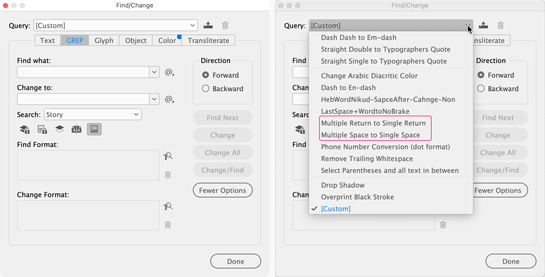
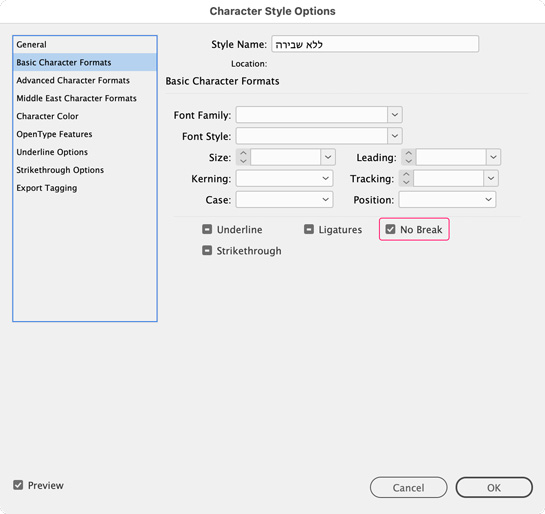
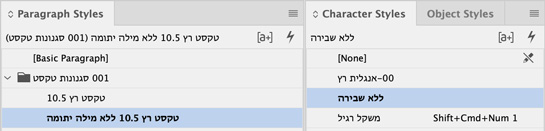
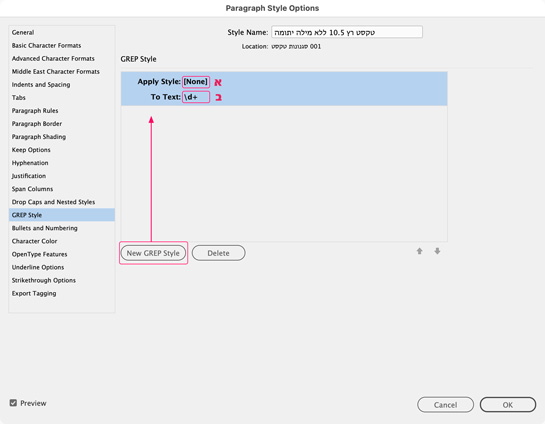
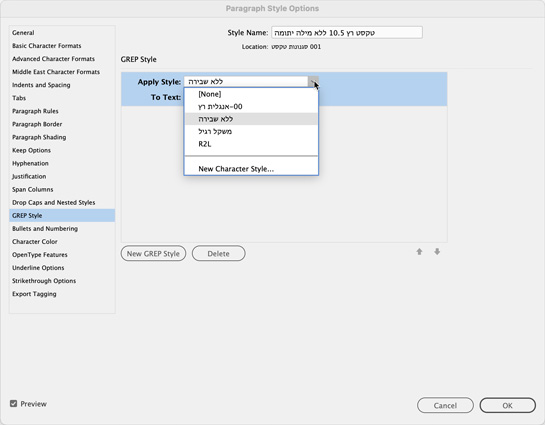
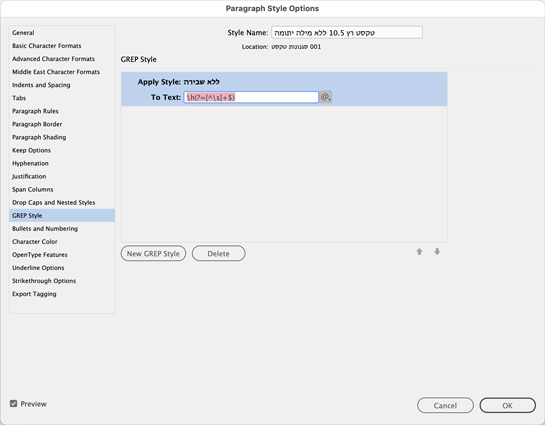
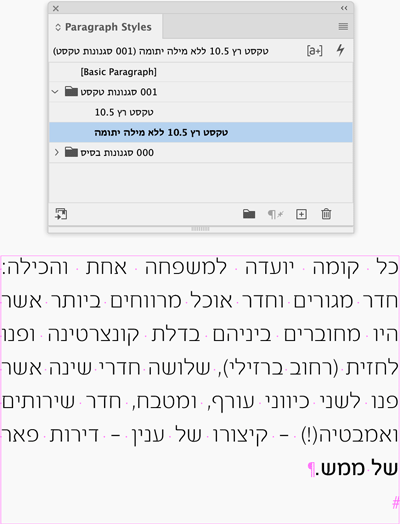
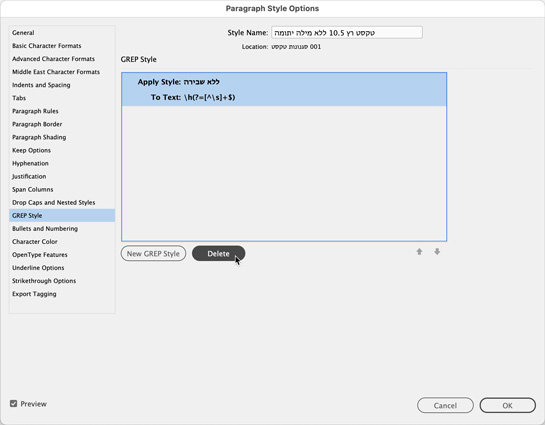

תגובות